При рукописном введении или рисовании заметок OneNote 2016 обычно пытается распознать рукописные буквы и выделить текст. В некоторых случаях выделение может не соответствовать тому, что вы ожидаете. Если вам не нравится то, как приложение OneNote выделило ваши рукописные буквы, вы легко можете создать собственное выделение с помощью инструмента "Лассо".
-
Перейдите к странице, которая содержит рукописный текст.
-
На вкладке Рисование выберите команду Выбор лассо.
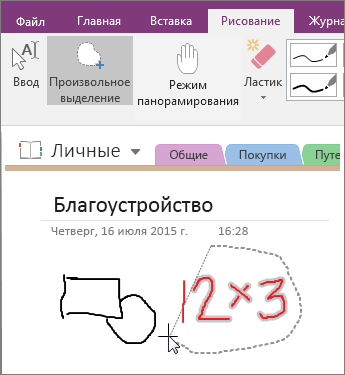
-
Щелкните за пределами области рукописного текста, который вы хотите выделить, а затем обведите нужную вам часть. Например, можно выделить одно слово или отдельную букву в строке рукописного текста.
Выделив рукописный текст, вы можете применить к нему форматирование, или скопировать его, а потом вставить в другое место. Если выделенная область содержит слова, с помощью приложения OneNote написанные от руки заметки можно преобразовать в печатный текст.










